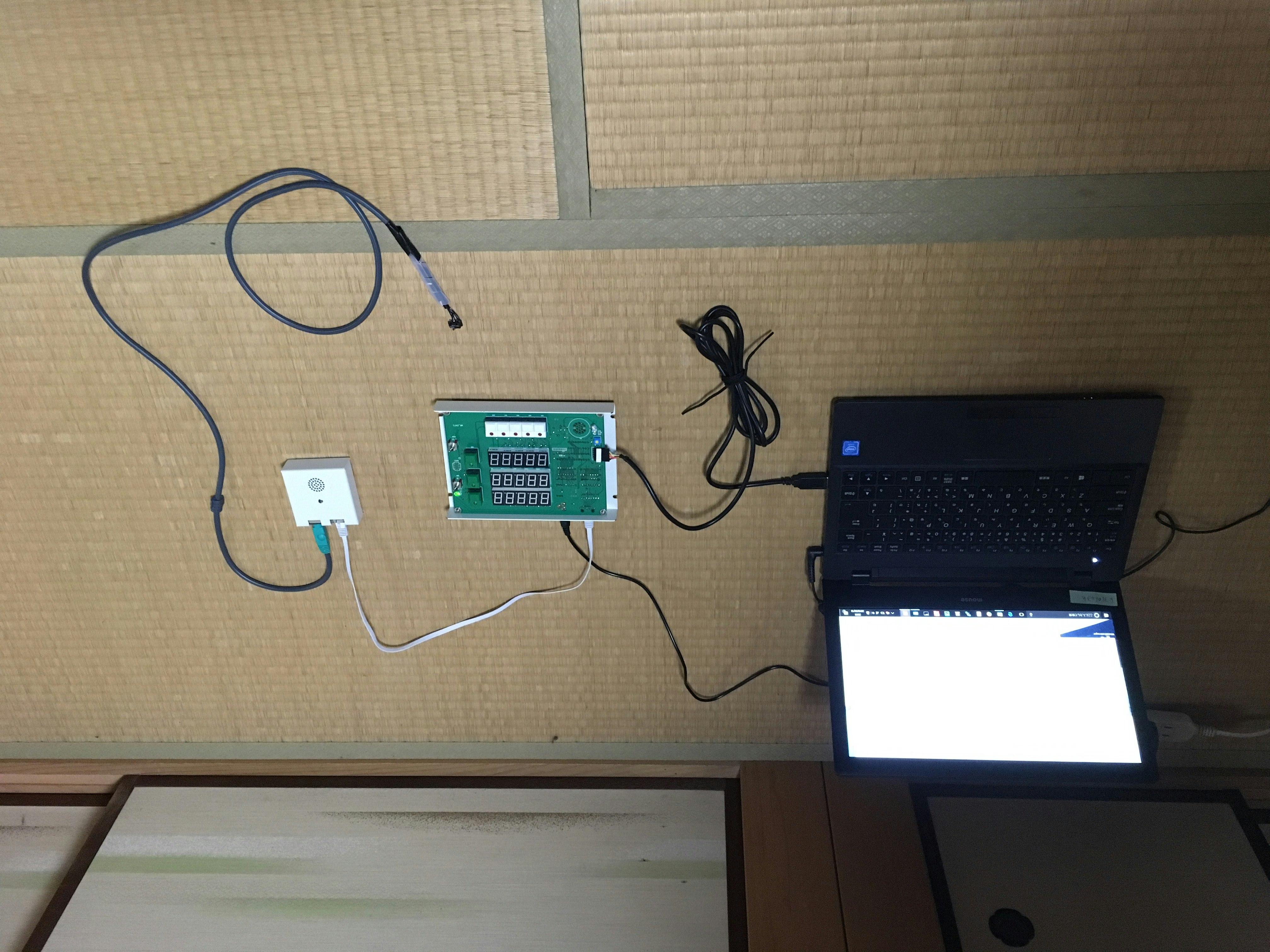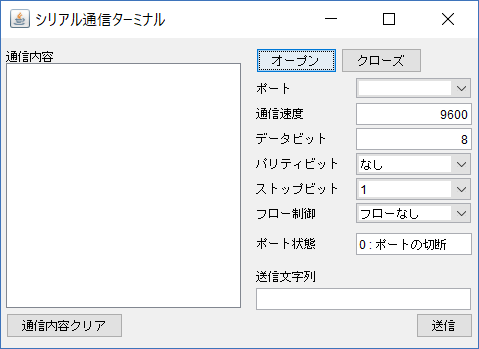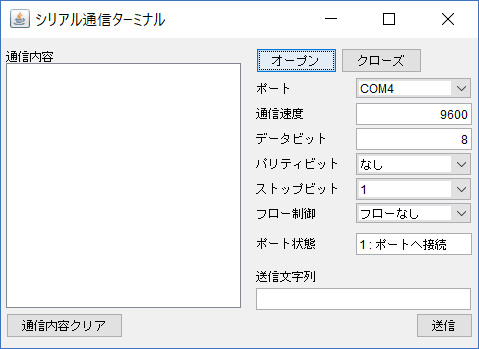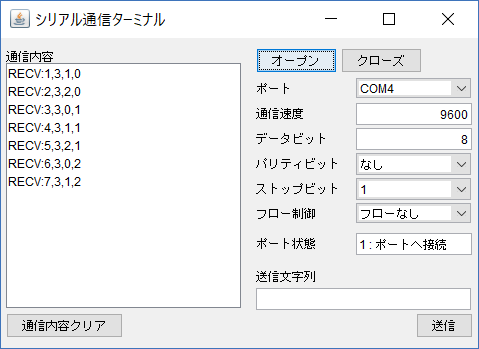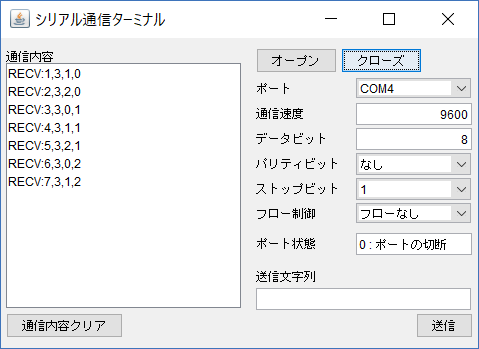概要
地元企業の精密プレス工業株式会社様からお願いされている打点カウンタをMZプラットフォームに接続してみました.
打点カウンタとノートPCを接続した樣子(図1)
- USBシリアルケーブルでノートPCに接続しています.
打点カウンタの外観(図2)
- 一番大きい四角い装置が本体です.
- 7セグメントLEDで上から,出来上がり製品数,打点数,設定だ点数が表示されます.
- 小さい四角い装置が中継装置です.本体と工作機械に合わせたセンサを接続するための回路BOXになっています.
- 中継装置から伸びているケーブルの先にセンサ(リミットスイッチ)がついています.
センサ部のアップ(図3)
- リミットスイッチ以外に磁気センサなど,環境に合わせてセンサを変えることができます.
ノートPC側のセットアップ
USB-シリアル変換ケーブルのドライバをWindowsにインストールする必要があります.
MZプラットフォームで行ったこと
今回は,MZプラットフォームに同胞されているサンプルプログラムで動作確認だけをしました.
手順
- 打点カウンタとノートPCをUSBシリアル変換ケーブルで接続しました(図1).
- MZプラットフォームのサンプルプログラム(シリアル通信ターミナル.mzax)をオープンします(キャプチャ1).
- 実行ボタンを押しました.
- COMポートを選択して,オープンボタンを押すと接続されました(キャプチャ2).
- 打点カウンタのセンサ部(リミットスイッチを押す:図3)を動作させました.
- 通信モニター画面に打点カウンタからの打点数が表示されました(キャプチャ3).
- クローズボタンを押すと接続が切断されました(キャプチャ4).
キャプチャ画面
プログラムの画面出力
MZプログラムはBMPファイルで出力されます.BMPではサイズが大きのでJPGに変換して,掲載しています.
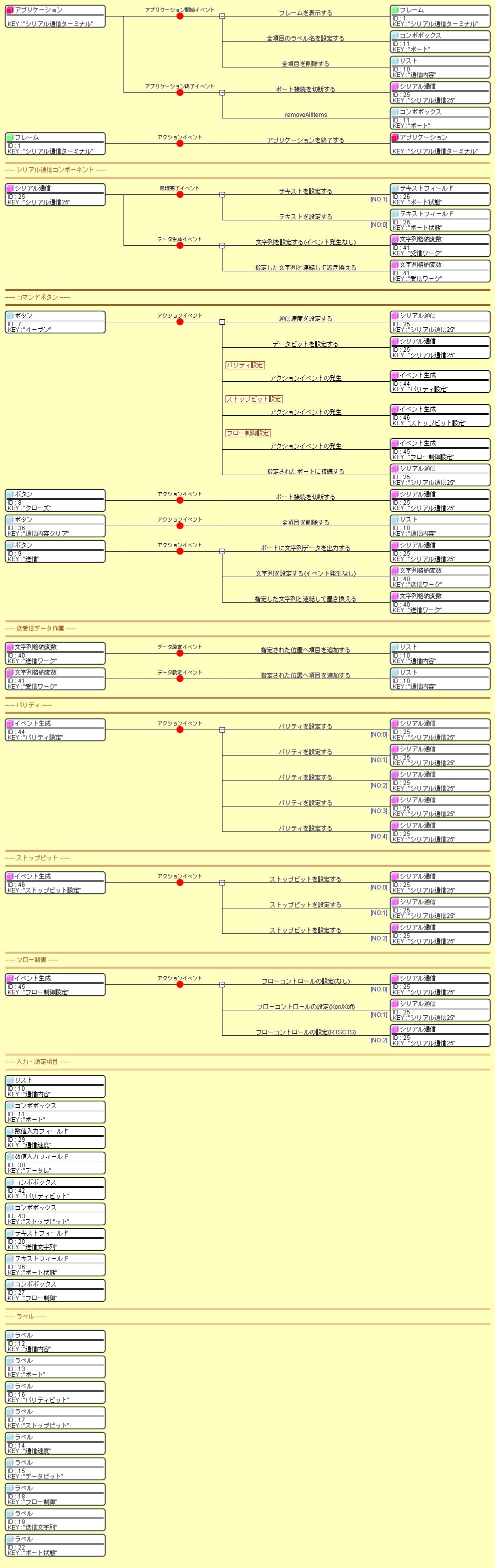
MZプラットフォームのページに戻る
履歴
- 2018.02.13 投稿